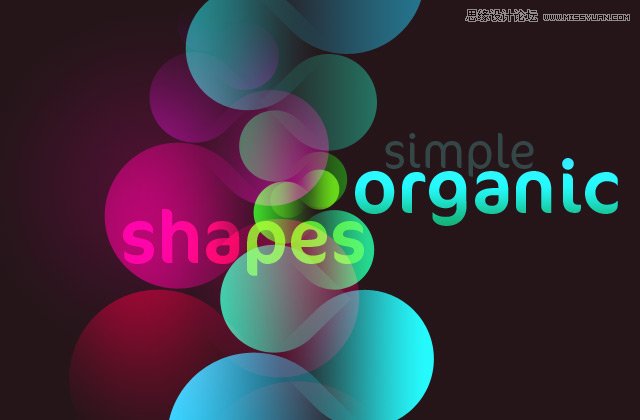规则的几何图形让人着迷,尤其是当这些图形按照一定的顺序排列的时候。本教程会教您怎样用一种简单的方法把几何图形按照一定的规则排列,使它们呈现出复杂而炫丽的效果。
(本文来源于图老师网站,更多请访问https://m.tulaoshi.com/ps/)先看看效果图
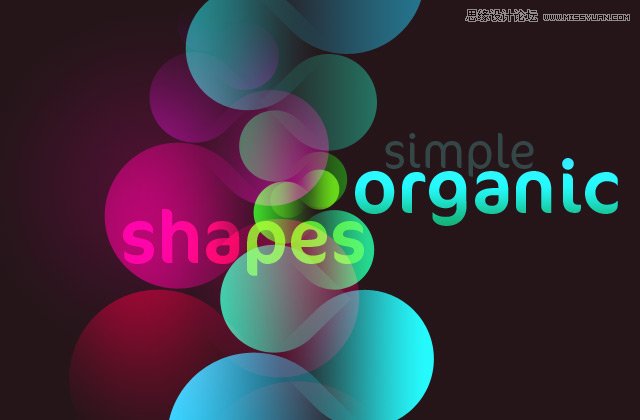
1. 创建几何图形
创建画布,染黑。选择椭圆形工具(U),按住shift键绘制一个颜色鲜艳的正圆。拖出一条参考线与圆心对齐,然后Ctrl+T,按住shift键将上面的圆旋转45°。用直接选择工具(A)选择该圆的路径,然后用钢笔(P)工具在圆的如图所示处增加一个锚点,配合钢笔工具和直接选择工具将圆形调整成一个水滴的形状。
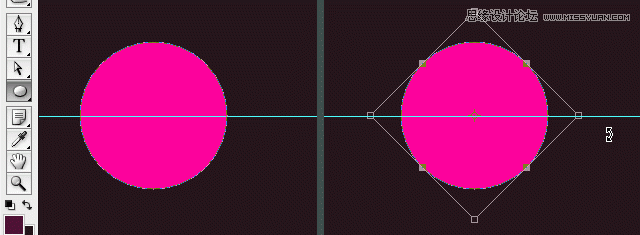
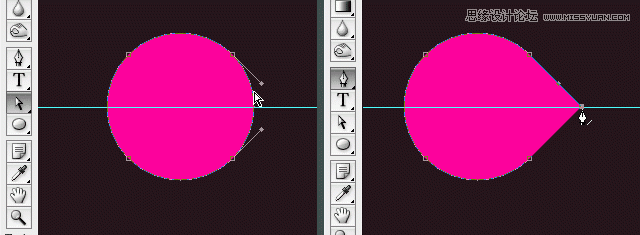
2. 增加线性渐变蒙版
给上面的图形增加一个蒙版。渐变颜色为黑色到白色,渐变方式为线性。按G键在蒙版上拖拽的同时按住shift键填充该渐变色,调整渐变色的位置,使得水滴图形的尖端被黑色覆盖(如下图)。
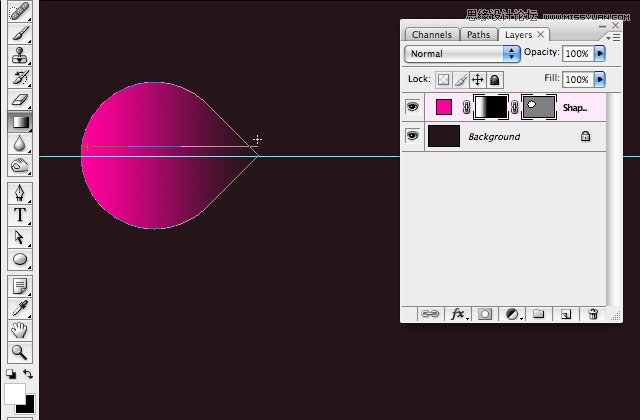
3. 复制图层并改变颜色
复制上面的图形(ctrl+J)并进行适当的缩放,并水平翻转。然后稍微改变颜色(略微变深或变浅)。移动图形到如图所示的位置。这时候你可能需要改变一下蒙版中黑白渐变颜色的位置,只需按照步骤2中的方法,略加调整即可。
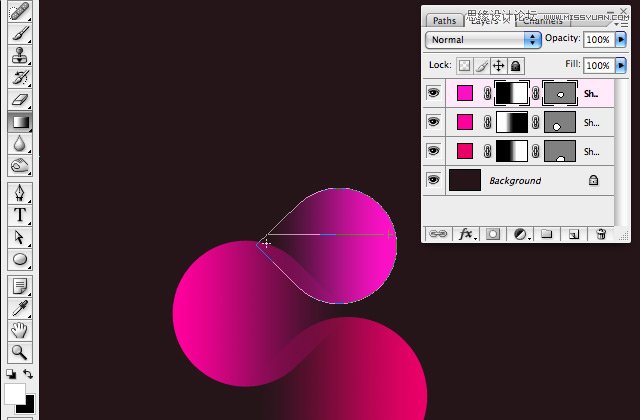
3. 建立一组上面的图形
重复上面的步骤并建立一组这样的图形。
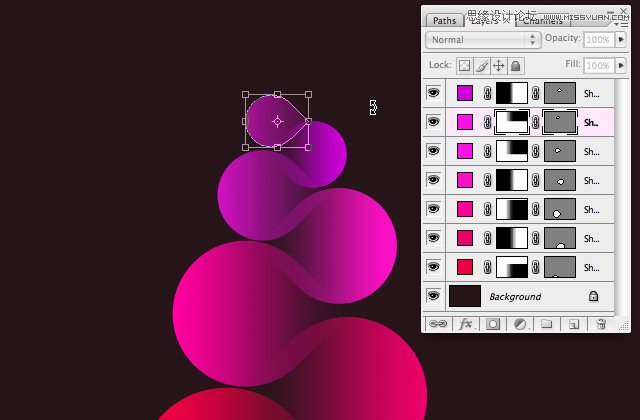
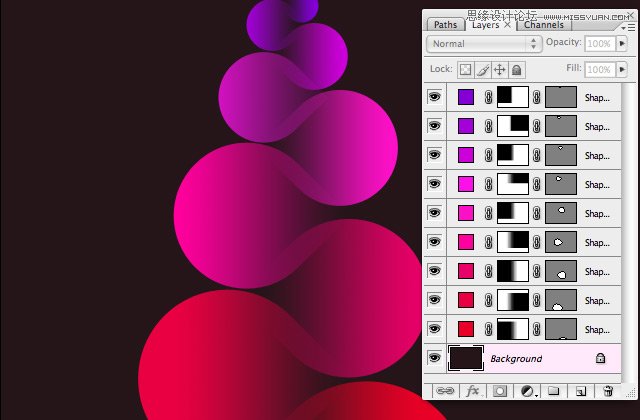
4. 将该组图形编组并且添加径向渐变
选择刚才绘制的所有图形,ctrl+G编组并命名。然后添加蒙版,设置渐变滑块由黑到白,选择渐变方式为径向渐变。按G键,然后按shift键由中间向外拖拽鼠标。
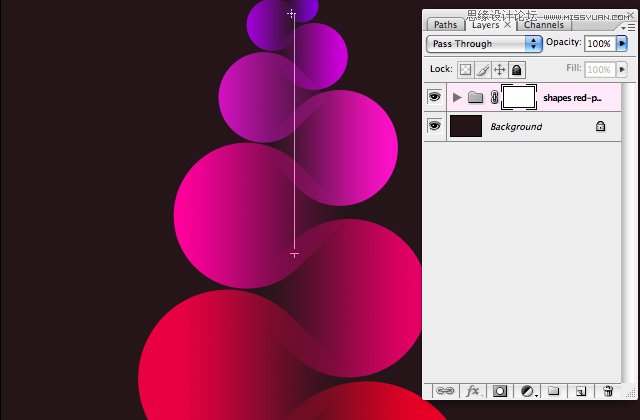
5. 复制上面的组,旋转,变色
整组复制上面的图形,改变组内各图形的颜色。将新的组放大或者缩小,并旋转180°。或者你可以按照步骤4,给新组也添加一个径向渐变。
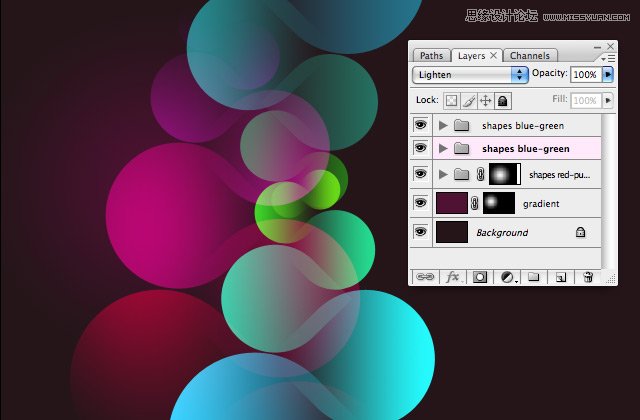
6. 修饰
你还可以对上面的组进行一些不同的修饰,比如,改变某一个组的混合模式为变亮,或者改变某图层的透明度至50%等。
哦,对了,是不是图中的字体很帅?它的名字叫FF Cocon。(字体下载请戳这里)
最终效果: